თუ თქვენს Windows 10 სისტემაში გაქვთ 4 გბ ოპერატიული მეხსიერება, შეიძლება დაინახოთ, რომ სრული 4 გბ ოპერატიული მეხსიერება არ გამოდგება. თქვენ შეიძლება გამოიყენოთ 2.98 გბ ოპერატიული მეხსიერება, მაგრამ მეორე ნაწილი გამოუსადეგარია. ეს არ არის ანომალია. Windows 10 მოიხმარს მეხსიერების ზოგიერთ ნაწილს გლუვი მუშაობისთვის. ახლა პრობლემა ის არის, თუ შეამჩნევთ, რომ RAM– ის გამოუყენებელი ნაწილი უზარმაზარია, შემდეგ მიჰყევით ჩვენს მარტივ გამოსწორებებს პრობლემის გადასაჭრელად.
სამუშაოები–
1. ანტივირუსული პროგრამები მოიხმარენ RAM– ის რესურსების უზარმაზარ ნაწილს. სცადეთ ანტივირუსული პროგრამის დეინსტალაცია და კიდევ შეამოწმეთ.
ფიქსის 1 - შეცვალეთ გამოსადეგი RAM
თქვენ უნდა შეცვალოთ RAM- ის გამოყენებადი რაოდენობა, სანამ სისტემა გაძევდება.
1. დააჭირეთ ღილაკს ვინდოუსის გასაღები + I გასაღებები ერთად.
2. შემდეგ, დააჭირეთ ღილაკს "სისტემა“.
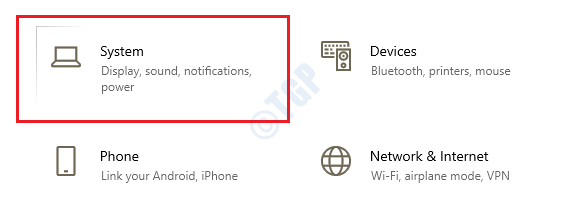
3. ამის შემდეგ, დააჭირეთ ღილაკს "დაახლოებით”მარცხენა მხარეს.
4. შეამოწმეთ თანხის ოდენობადაინსტალირებული ოპერატიული მეხსიერება”თქვენს კომპიუტერში.
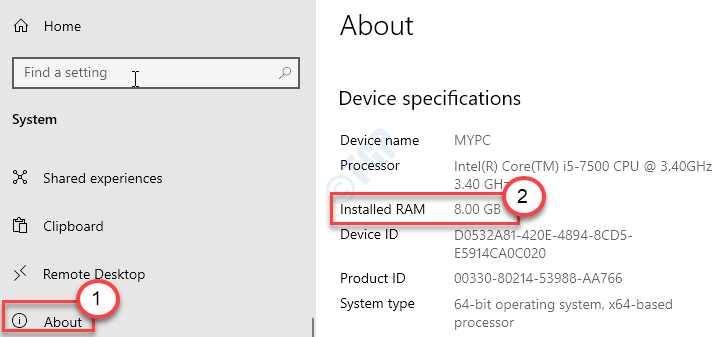
5. ამის შემდეგ, თაგუნას მარჯვენა ღილაკით დააჭირეთ ღილაკს ვინდოუსი ღილაკს და დააჭირეთ ღილაკს "გაიქეცი“.
6. აკრიფეთ „msconfig”Run ფანჯარაში და დააჭირეთ შედი.

7. როდესაც სისტემის კონფიგურაცია გაიხსნება, გადადით „ჩექმა”ჩანართი.
8. შემდეგ, დააჭირეთ ღილაკს "დამატებითი პარამეტრები“.
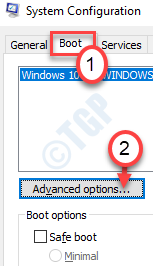
9. აქ, უბრალოდ ჩეკი ველში ”მაქსიმალური მეხსიერება:”.
10. ახლა, უჯრაში ჩადეთ ოპერატიული მეხსიერების მაქსიმალური ოდენობა, რაც თქვენ შენიშნეთ პარამეტრებში.
[თქვენ უნდა ჩასვათ ოპერატიული მეხსიერება MB- ში. უბრალოდ, გამრავლებული რიცხვი, რომელიც ადრე შენიშნე 1024-ით.
თუ ეს არის 8 გბ, ეს იქნება 8 * 1024 = 8192 მბ]
11. პარამეტრების შესანახად დააჭირეთ ღილაკს ”კარგი“.
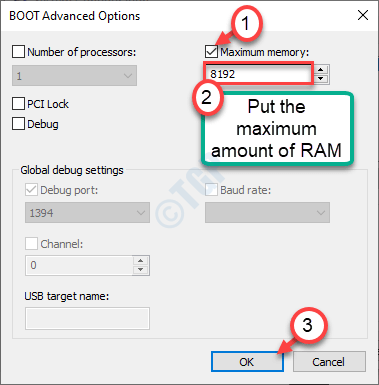
9. სისტემის კონფიგურაციის ეკრანზე დაბრუნება, დააჭირეთ ღილაკს "მიმართვა”და”კარგი“.

თქვენს კომპიუტერს ახლა ან მოგვიანებით გადატვირთვის ვარიანტს ნახავთ. Დააკლიკეთ "გადატვირთეთ ახლა”თქვენი კომპიუტერის გადასატვირთად.
Windows გამოიყენებს თქვენი სისტემის მაქსიმალურ მეხსიერებას.
თუ ეს არ გამოვიდა, მიჰყევით ამ ნაბიჯებს
1. დააჭირეთ ღილაკს ვინდოუსის გასაღები + R გასაღებები.
2. დაწერეთ ”msconfig“. Დააკლიკეთ "კარგი“.

3. როდესაც სისტემის კონფიგურაცია გაიხსნება, კვლავ გადადით „ჩექმა”ჩანართი.
4. შემდეგ, დააჭირეთ ღილაკს "დამატებითი პარამეტრები“.
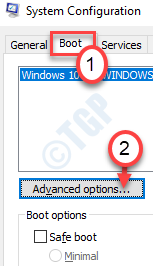
5. Ამის შემდეგ, მონიშვნის მოხსნა "მაქსიმალური მეხსიერება”ყუთი.
6. Დააკლიკეთ "კარგი“.
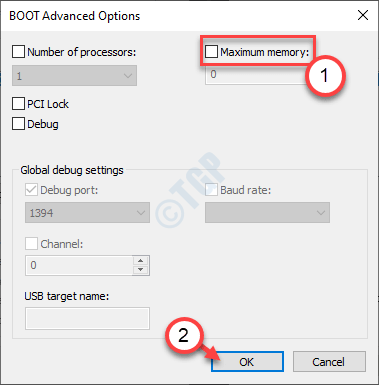
7. შემდეგ, დააჭირეთ ღილაკს ”მიმართვა”On”კარგი“.

ამით უნდა შეინახოთ ცვლილებები თქვენს კომპიუტერში. როდესაც ხედავთ "გადატვირთეთ ახლა" ვარიანტს, დააჭირეთ მას, რომ გადატვირთოთ კომპიუტერი.
შეამოწმეთ, ამით გადაწყდა თუ არა თქვენი ოპერატიული მეხსიერება.
ფიქსაცია 2 - C დისკის უფასო პეიჯინგის ფაილები
ზოგჯერ, Windows drive- ის პეიჯინგის ფაილებმა შეიძლება გამოიწვიოს ეს პრობლემა.
1. დაჭერა ვინდოუსის გასაღები + R ერთად.
2. უბრალოდ, აკრიფეთ ეს ბრძანება და შემდეგ დააჭირეთ შედი გახსნა სისტემის თვისებები.
sysdm.cpl

3. თავდაპირველად, გადადით „Მოწინავე”ჩანართი.
4. აქ თქვენ უნდა დააჭიროთ ღილაკს ”პარამეტრები“.
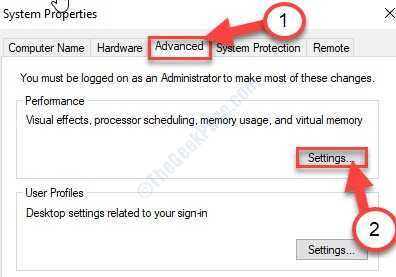
5. როცა ამას ხედავ შესრულების პარამეტრები პანელი გამოჩნდა, გადადით „Მოწინავე”ჩანართი.
6. TheᲕირტუალური მეხსიერება‘პანელი, დააჭირეთ"შეცვლა“.
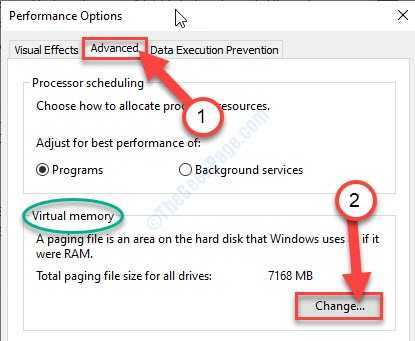
7. შემდეგ, მონიშვნის მოხსნა ყუთი გვერდით "ავტომატურად მართეთ გვერდითი ფაილის ზომა ყველა დისკისთვის”ვარიანტი.
8. ახლა, დააჭირეთ დისკს, სადაც Windows არის დაინსტალირებული.
საერთოდ, ეს არის "C:" დისკი. თქვენ უნდა აირჩიოთ "C:”წამყვანი.
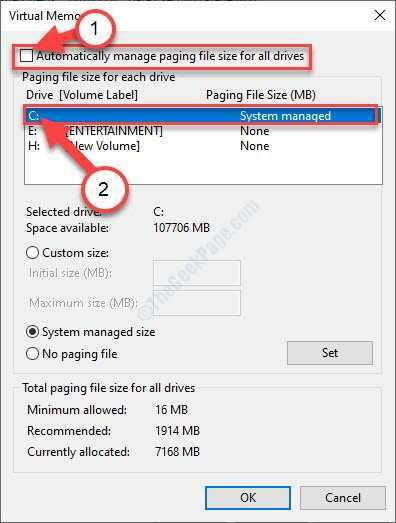
9. შემდეგ, დააჭირეთ ღილაკს "პეიჯინგის ფაილი არ არის”ვარიანტი.
10. ამის შემდეგ, დააჭირეთ ღილაკს "დაყენება”დასაყენებლად.
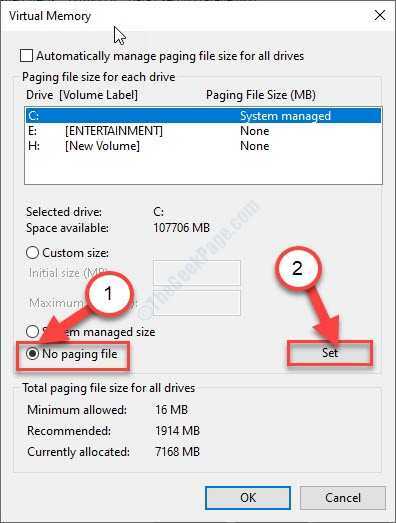
11. თუ მოთხოვნა არსებობს, უბრალოდ დააჭირეთ ღილაკს „დიახ”ცვლილების დასადასტურებლად.

12. დაბოლოს, დააჭირეთ ღილაკს „კარგი”პარამეტრების შესაცვლელად.
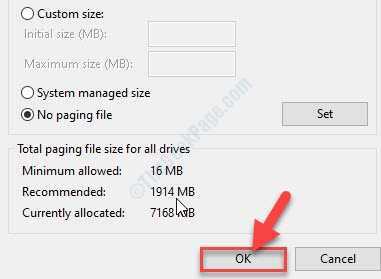
13. ამის გაკეთების შემდეგ, თქვენ უნდა დააჭიროთ ღილაკს ”მიმართვა”და დააჭირეთ ღილაკს”კარგი”მის გადასარჩენად.
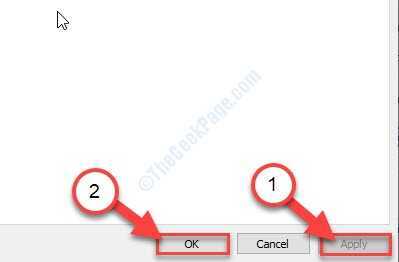
დახურეთ ყველა ფანჯარა. Ამის შემდეგ, რესტარტი შენი კომპიუტერი.
ფიქსის 3 - დააყენეთ PCI Express გრაფიკად
თქვენ უნდა შეცვალოთ პირველადი გრაფიკის პარამეტრები PCI Express რეჟიმში.
1. თავდაპირველად, გამორთეთ კომპიუტერი.
2. დაიწყეთ კომპიუტერი. თქვენს ეკრანზე ნახავთ მწარმოებლის ლოგოს.
თქვენ უნდა დააჭიროთ ”წაშლა“* დააჭირეთ კლავიშს თქვენს კომპიუტერში ბიოს დაყენების გასახსნელად.
* ᲨᲔᲜᲘᲨᲕᲜᲐ- BIOS- ის პარამეტრებზე წვდომის რეალური გასაღები არ არის დაფიქსირებული ყველა სისტემისთვის. ეს არის გასაღებების მრავალფეროვნება-
Esc, F1, F2, F10, F11, F12 ან წაშლა

3. Როდესაც BIOS იხსნება დაყენება, გადადით „Მოწინავე”ჩანართის მენიუ.
4. აქ გადადით „ჩიპსეტის კონფიგურაცია”ყუთი და დააჭირეთ Enter- ს.
5. შემდეგ, გადადით „პირველადი გრაფიკის ადაპტერი“. მოხვდა შედი.
6. ამის შემდეგ, აირჩიეთ "PCI Express”და ისევ დააჭირეთ Enter- ს, რომ დააყენოთ.
7. დაბოლოს, დააჭირეთ კონკრეტულ ღილაკს გადარჩენა პარამეტრები.
[ეს არის "F10”გასაღები ამ კომპიუტერისთვის.]

8. Დააკლიკეთ "დიახ”პარამეტრების შესანახად.

ახლა მხოლოდ დაელოდეთ თქვენი კომპიუტერის ჩატვირთვას. შეამოწმეთ თქვენს კომპიუტერში არსებული RAM– ის გამოსადეგი ოდენობა.
ფიქსის 4 - მეხსიერების დიაგნოსტიკის გაშვება
მეხსიერების დიაგნოსტიკა არის ეფექტური ინსტრუმენტი მეხსიერების დაზიანების გამოსავლენად, რამაც შეიძლება შეამციროს გამოსადეგი მეხსიერება.
1. თქვენ უნდა დააჭიროთ ვინდოუსის გასაღები + R გასაღებები ერთად.
2. უბრალოდ აკრიფეთ „mdsched.exe”და მოხვდა შედი.

3. არსებობს ორი ვარიანტი.
სისტემის ახლავე დასაწყებად და შემოწმების დასაწყებად დააჭირეთ ღილაკს ”გადატვირთეთ ახლავე და შეამოწმეთ პრობლემები (რეკომენდებულია)“.
წინააღმდეგ შემთხვევაში,
თუ გსურთ შეამოწმოთ ჩატვირთვის შემდეგი დრო, დააჭირეთ ღილაკს ”შეამოწმეთ პრობლემები, როდესაც შემდეგ დავიწყებ კომპიუტერს”ვარიანტი.
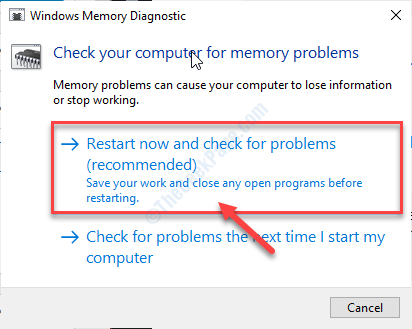
თქვენი სისტემა იქნება გადატვირთეთ და მეხსიერების შემოწმების პროცესი დაიწყება.
ფიქსის 4 - შეცვალეთ RAM– ის სლოტები
შეეცადეთ შეცვალოთ RAM– ის სლოტები თქვენს დედა დაფაზე.
1. თავდაპირველად, გამორთეთ კომპიუტერი და გათიშეთ ყველა დენის კაბელი თქვენი სისტემისგან.
2. ამოიღეთ საფარი თქვენი აპარატიდან. თქვენ ხედავთ მართკუთხა მწვანე RAM მეხსიერების ჩხირებს, რომლებიც დამაგრებულია დედაპლატის ქინძისთავებზე.
უნდა არსებობდეს 2 ან 4 სლოტი.
3. გადართეთ კლიპები სლოტების გვერდით. RAM– ის ყველა ჯოხი გამოყოთ ყველა სლოტიდან.
4. გაასუფთავეთ RAM დაფების და RAM– ის სლოტების მტვერი თქვენს დედა დაფაზე.
ახლა, თუ თქვენს აპარატზე გაქვთ 2 ან მეტი ოპერატიული მეხსიერება, გამოართვით რომელიმე მათგანი და გადატვირთეთ მანქანა.
იმავე წესით, დაამატეთ ერთი სამუშაო RAM ჯოხი დედაპლატის რომელიმე ჭრილში და გადატვირთეთ მანქანა, რომ შეამოწმოთ დედა დაფის სლოტი მუშაობს თუ არა. შეამოწმეთ ყველა სლოტი.
თუ RAM– ის რომელიმე ჩამწერი ან დედაპლატის სლოტი გაუმართავია, შეცვალეთ იგი.
5. თუ RAM– ის ყველა ჩხირი და სლოტი მუშაობს, მიამაგრეთ RAM– ის ჩხირები სხვადასხვა ჩასადებს და შემდეგ გადართეთ კლიპები, რომ სწორად მიამაგროთ ისინი.
Რესტარტი შენი კომპიუტერი.
თქვენი პრობლემა უნდა გადაწყდეს.
![როგორ გავთიშოთ BitLocker Windows 10-ში [სწრაფი სახელმძღვანელო]](/f/c048af89c110a79a14eecd5a5fb718cf.jpg?width=300&height=460)
